时间:2024-02-28 13:54:59 作者:永煌 来源:系统之家 1. 扫描二维码随时看资讯 2. 请使用手机浏览器访问: https://m.xitongzhijia.net/xtjc/20230325/284027.html 手机查看 评论 反馈
华硕主板是众多电脑爱好者和专业用户信赖的品牌之一,其稳定性和创新性常常受到赞誉,因此现在有很多小伙伴都喜欢自己购买电脑的配件来进行组装,使用华硕主板的小伙伴也是非常多的,那么如何想要华硕主板恢复出厂设置应该如何去操作呢?其实非常的简单,下面就和小编一起来看看方法吧,有需要的小伙伴可不要错过。
华硕主板恢复出厂设置的方法
1. 如果我们电脑是开机状态,可以先关机或者是重启电脑。
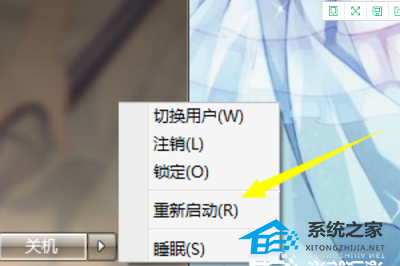
2. 在电脑启动的时候,一直按F8或者是F2打开BIOS设置页面。

3. 在打开的BIOS界面中找到找到EXIT按钮,点击进入。
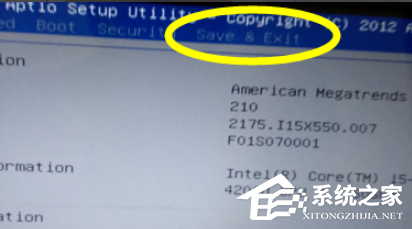
4. 在打开的Exit界面中,单击Restore Defaults找电脑上的模型出厂重置信息。
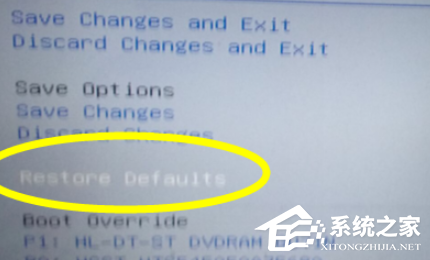
5. 打开的界面中如果出现以下提示的话,就是重置出厂配置的窗口了。
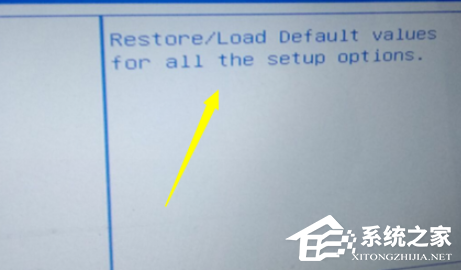
6. 确认之后,按下回车键,在弹出的对话框中单击“yes”即可恢复出厂设置。
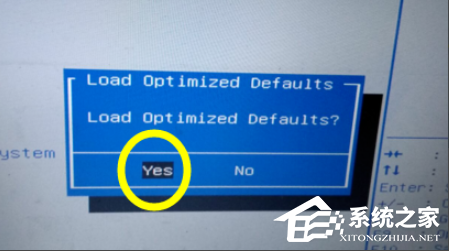
以上就是系统之家小编为你带来的关于“打华硕主板如何恢复出厂设置-华硕主板恢复出厂设置的方法”的全部内容了,希望可以解决你的问题,感谢您的阅读,更多精彩内容请关注系统之家官网。
发表评论
共0条
评论就这些咯,让大家也知道你的独特见解
立即评论以上留言仅代表用户个人观点,不代表系统之家立场